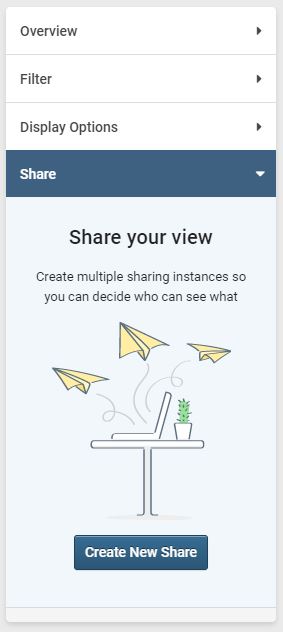
关于共享视图链接
有可能创建共享链路 供您应用到汇总报表中的任何视图使用
时链路打开报表开关所有视图应用-显示选项、滤镜和问题隐藏/显示设置视图者不可编辑这些内容,允许您共享想要显示的测量元素,不显示不希望显示的任何内容。
密码还可用于附加安全
创建共享视图链接
- 优先选择View分享帮助创建和保存视图见此指南.
- 从页面左侧菜单点击分享选项开展器
- 点击新分享创建链接弹出启动
配置新共享
- 完全弹出框完成新共享设置
- 选项有:
- 存取量 :或密码保护点击你期望选项选择密码保护时,会显示附加框并定义密码
- 页面标题 :页面标题显示访问者查看Share左空时使用测量标题
- 描述 :选择区中您可添加共享报表简介供查看者使用
- 包含调查响应状态勾选此选项以包括调查所收集总回答、填全回答和偏响应的细节值将受应用过滤器影响
- 完成配置分享后,点击Create分享链路
- 显示顶端有可分享链接可分享链接旁有选择复制链接到剪贴板或直接访问链接
- 另一选项为可见性,分享链路状态切换共享或禁用需要停止存取共享,但非完全删除时,设置为禁用
- 欢乐分享时点击Finish
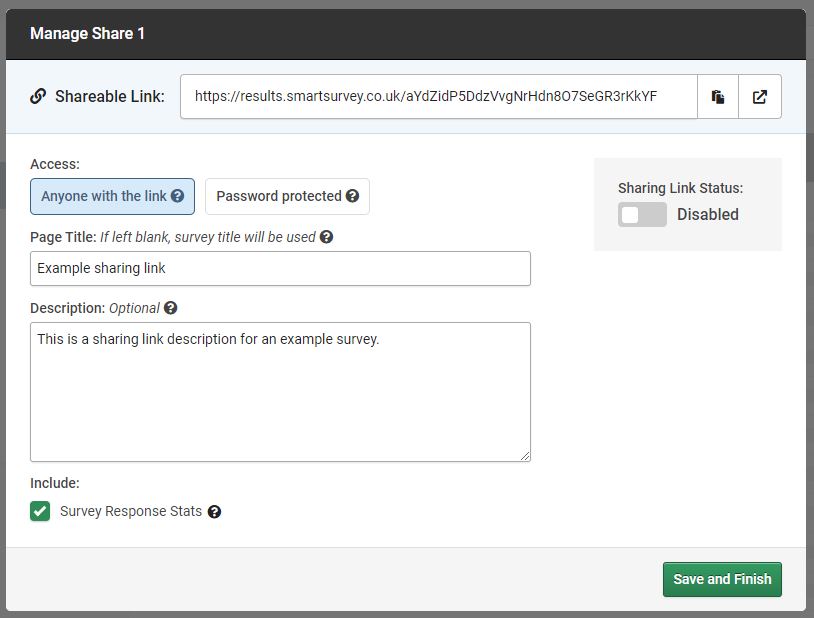
管理共享链路
创建共享后, Share扩展器内容将显示已创建的共享当前选择视图.每一股将取名,默认为sqrex面向视图
注释 :Share下调内容取决于所选视图,因此,多视图和共享调查可能并有可能多视图和共享多位a需要修改时注意这一点视图视图上头并发共享分享.
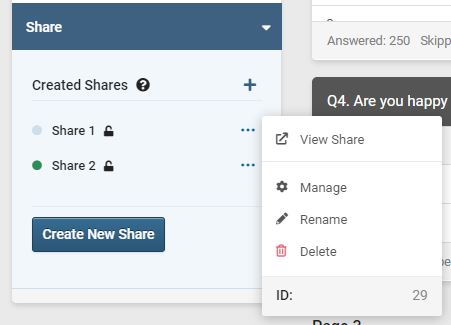
相邻列表中的每个共享为三点图标,为共享打开选项它们是:
- 视图共享量 :打开分享链路仿佛你是一个查看者
- 管理方式 :这将打开弹出链接、标题/描述设置、开通/停通、密码选项和响应数据选项
- 重命名 :给Share取新名
- 删除 :删除共享
以共享更新视图
视图上已创建共享, 并更新视图设置后, 访问分享视图者将应用新视图设置
示例:Arthur为测量创建新视图,并隐藏问题1视图并提供Tricia链接Tricia访问链接时,问题1隐藏自报表亚瑟修改视图,使问题1不隐藏,问题2隐藏并保存修改不创建新共享或更新共享Tricia再次访问Share1链接时,问题2隐藏
布局分享链路
if you have aportate账级,可打上共享链路标签关于可用选项和如何使用的详细信息见此指南:标出共享视图链路